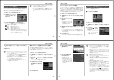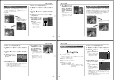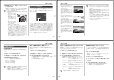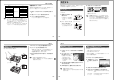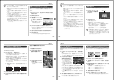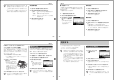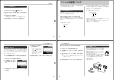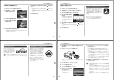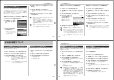User manual - File 2
81
ファイルの管理について
4.
【왗】【왘】で、お気に入りフォルダに登録したいファイルを
選びます。
5.
【왖】【왔】で“登録”を選び、【SET】を押します。
• 内蔵メモリー内のお気に入りフォルダにファイルを登録し
ます。
6.
設定を終えるには【왖 】【왔 】で“キャンセル”を選び、
【SET】を押します。
参考
• 画像は、320×240pixelsのQVGAサイズにリサイズ
してコピーされます。
• 登録したファイルには、連番(0001∼9999)がファ
イル名として自動的に付けられます。ただし、登録でき
るファイル数は画質等により異なり、内蔵メモリの空き
容量の範囲内となります。
重要!
• お気に入りフォルダにリサイズしてコピーされたファイ
ルは、元の画像サイズに戻すことはできません。
お気に入りフォルダの使いかた
記録した思い出の風景や家族の写真など好きな静止画を「記録フォ
ルダ」(103ページ)から内蔵メモリーの「お気に入りフォルダ
(“FAVORITE”フォルダ)」(103ページ)にコピーすることができ
ます。通常の再生では表示されないので、プライベートな画像を
持ち歩くのに便利です。メモリーカードを入れ替えても画像は消
えませんので、いつでも見ることができます。
お気に入りフォルダにファイルをコピー(登録)する
1.
PLAYモードにして【MENU】を押します。
2.
“再生機能”タブ→“お気に
入り”と選び、【왘 】を押し
ます。
3.
【왖】【왔】で“登録”を選び、
【SET】を押します。
• 内蔵メモリーまたはメモ
リーカード内のファイル
名が表示されます。
82
ファイルの管理について
お気に入りフォルダからファイルを消去する
1.
PLAYモードにして【MENU】を押します。
2.
“再生機能”タブ→“お気に入り”と選び、【왘 】を押しま
す。
3.
【왖】【왔】で“消去”を選び、【SET】を押します。
4.
【왗】【왘】で、お気に入りフォルダから消去したいファイル
を選びます。
5.
【왖】【왔】で“消去”を選び、【SET】を押します。
• お気に入りフォルダからファイルを消去します。
6.
設定を終えるには【왖 】【왔 】で“キャンセル”を選び、
【SET】を押します。
重要!
• お気に入りフォルダのファイルは、72ページの消去操
作により消去することはできません。ただし、フォー
マット操作(88ページ)を行うと、消去されてしまいま
す。
お気に入りフォルダのファイルを表示する
1.
PLAYモードにして【MENU】を押します。
2.
“再生機能”タブ→“お気に入り”と選び、【왘】を押しま
す。
3.
【왖】【왔】で“表示”を選び、【SET】を押します。
4.
【왗 】【왘 】で、お気に入り
フォルダに登録したファイ
ルを見ていきます。
【왘】を押す:進みます。
【왗】を押す:戻ります。
5.
表示を終えるには【MENU】を2回押します。
参考
•【왗】【왘】を押し続けると、画像は早く送られます。
重要!
• お気に入りフォルダ(“FAVORITEフォルダ”)は内蔵メ
モリーにのみ作成されるため、パソコン上でお気に入り
フォルダのファイルを表示するときは、カメラからメモ
リーカードを取り出した状態でUSBクレードルにセッ
トして、USB通信を行ってください(93、103ペー
ジ)。
ファイル名
83
その他の設定について
その他の設定について
操作音のオン/オフを切り替える
操作音(BEEP音)のオン/オフを切り替えることができます。
1.
RECモードまたはPLAYモードにして【MENU】を押し
ます。
2.
“設定”タブ→“操作音”と選び、【왘】を押します。
3.
【왖】【왔】で設定内容を選び、【SET】を押します。
入:操作音が鳴ります。
切:操作音は鳴りません。
ファイルの連番のカウント方法を切り替える
撮影時にファイル(画像データ)に付く連番(74ページ)のカウン
ト方法を切り替えることができます。
1.
RECモードまたはPLAYモードにして【MENU】を押します。
2.
“設定”タブ→“ファイルNo.”と選び、【왘】を押します。
3.
【왖】【왔】で設定内容を選び、【SET】を押します。
メモリする :今まで撮影したファイルの連番を記憶しま
す。ファイルを消去したり、メモリーカー
ドを交換しても、記憶した連番からファイ
ル名を付けます。
メモリしない : ファイルの連番は記憶せずに、最大の連番
+1からファイル名を付けます。
84
その他の設定について
起動画面のオン/オフを切り替える
RECモードで電源を入れたとき、カメラが記録している画像を起
動画面として、【液晶モニター】に約2秒間表示するかどうかを切
り替えることができます。
1.
RECモードまたはPLAYモードにして【MENU】を押し
ます。
2.
“設定”タブ→“起動画面”と選び、【왘】を押します。
3.
【왗】【왘】で起動画面にしたい画像を選びます。
• 設定可能な画面は、静止画および、2秒以下、200KB以
下のムービー画像です。
4.
【왖】【왔】で設定内容を選び、【SET】を押します。
入:設定時に表示していた撮影画面を起動画面として表示し
ます。
切:起動画面は表示しません。
重要!
• 起動画像に設定した撮影画像(静止画/ムービー画像)
は、起動画像メモリーに登録されます。このメモリーに
は、画像は一つしか登録できません。起動画面を別の撮
影画像に変更すると、メモリー内の画像は上書きされて
しまいますので、変更する前の撮影画像に戻すときは、
変更する前の画像データが必要となります。また、起動
画像に登録した撮影画像(静止画/ムービー画像)を、設
定画面から消去することはできません。
アラームを鳴らす
指定した時刻にアラームを鳴らし、同時に指定した画像を表示で
きます。最大3つの時刻を設定できます。
アラームを設定する
1.
PLAYモードにして【MENU】を押します。
2.
“再生機能”タブ→“アラーム”と選び、【왘】を押します。
3.
【왖】【왔】で設定したいアラームを選び、【왘】を押します。
4.
【왗】【왘】で項目を選び、【왖】【왔】で設定内容を選びます。
• 時刻、1回/毎日、オン/オフが設定できます。
5.
【DISP】を押します。
• ここで【SET】を押してもアラームの設定を終えることがで
きます。
6.
【왗】【왘】で表示したい画像を選び、【SET】を押します。
7.
内容を確認して【SET】を押します。
• アラームの優先順は設定1、設定2、設定3です。